ERR_NAME_NOT_RESOLVED är ett vanligt Chrome-felsom användare upplever slumpmässigt. Ibland påverkar detta fel flera webbplatser medan andra gånger, det riktar sig bara till specifika webbplatser. Oavsett förhindrar detta fel webbplatser från att ladda och ingen mängd uppdatering av sidan hjälper. Här är några saker du kan prova och en av dem bör lösa problemet.
Grundläggande kontroller
Kör följande kontroller innan du testar någon av lösningarna nedan;
- Ladda webbplatsen i en annan webbläsare som Firefox eller Edge
- Kontrollera om du är ansluten till internet eller inte genom att besöka en annan webbplats eller genom att pinga en webbplats från kommandotolken. Exempel: kör detta kommando; ping www.google.com
- Kontrollera om webbplatsen är igång genom att ange dess URL i Down For Everyone Or Just Me
- Kontrollera att du har angett rätt URL
- Uppdatera sidan med kortkommandot Ctrl + F5
- Om du har angett en DNS-tjänst manuellt fördin anslutning, försök att pinga den för att se om den fungerar. Alternativt kan du ta bort tjänsten ett tag för att se om det löser problemet. Försök använda Google DNS istället.
Från listan ovan, om objekt 1, 2 och 3 misslyckas, kanske problemet inte är med Chrome. Det kan vara din internetanslutning eller webbplatsen själv kan ha problem.
Inaktivera förutsägelsetjänst
Öppna Chrome inställningar från överflödsknappenlängst upp till höger. Rulla hela vägen till slutet och klicka på 'Avancerade inställningar. Under inställningsgruppen Sekretess, leta efter alternativet "Använd en prediktionsservice för att ladda sidor snabbare" och stäng av den. Uppdatera / ladda om sidan för att se om felet ERR_NAME_NOT_RESOLVED är borta.

Spola Chrome DNS
Öppna en ny flik i Chrome och ange följande i adressfältet;
chrome://net-internals/#dns
Klicka på knappen "Rensa värdcache" på sidan som öppnas för att spola Chrome DNS-cache.
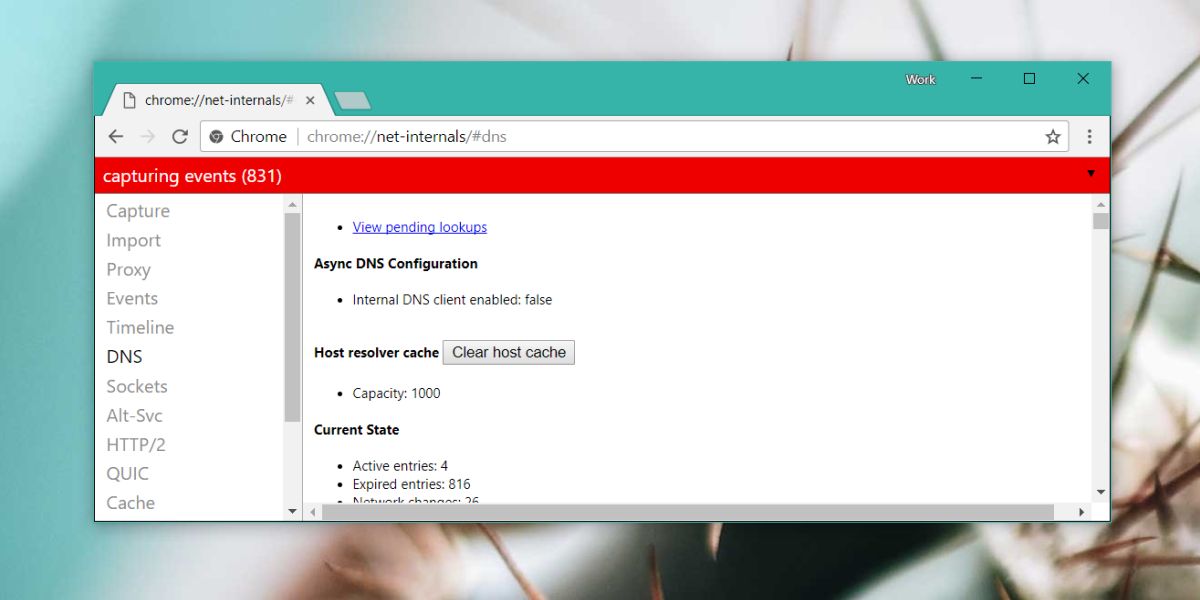
Starta om din dator
Detta är värt ett försök i de flesta fall så fortsätt och starta om ditt system. Du kan försöka stänga och öppna Chrome igen innan du startar om systemet och se om det bara är tillräckligt.
Starta om routern
Gå till din router och håll ner strömbrytaren i tio sekunder och släpp den sedan. Vänta i 30 sekunder och slå sedan på den igen. Anslut till ditt nätverk igen och se om webbplatsen laddas.
Prova ett annat nätverk
Om det är tillgängligt kan du försöka ansluta till en annannätverk och se om du kan komma åt webbplatsen. Om du inte har en alternativ anslutning som du kan använda kan du prova att använda en VPN-tjänst tillfälligt och kontrollera om webbplatsen laddas. Om det gör det är det möjligt att webbplatsen du besöker blockeras av din internetleverantör eller på landsnivå.













kommentarer